Bluetooth może być bardzo przydatny, a wiele komputerów ma wbudowaną obsługę Bluetooth.
Czasami użytkownicy mogą nawet nie zdawać sobie sprawy, że ich urządzenie ma Bluetooth, aw tym artykule pokażemy, jak sprawdzić, czy Twój komputer ma wbudowaną obsługę Bluetooth.
Bluetooth to protokół technologii bezprzewodowej do łączenia komputera z zewnętrznymi urządzeniami peryferyjnymi i urządzeniami.
Jest to więc w zasadzie protokół, który umożliwia połączenie komputera stacjonarnego lub laptopa z urządzeniami Bluetooth bez żadnych kabli.
Oczywiście nadal można podłączyć urządzenia za pomocą kabli; ale jeśli komputer z systemem Windows 10 ma obsługę Bluetooth, możesz zamiast tego skonfigurować dla nich połączenie bezprzewodowe.
Jeśli uaktualniłeś laptopa lub komputer z systemem Windows 7 do systemu Windows 10, może on nie obsługiwać technologii Bluetooth; i w ten sposób możesz sprawdzić, czy tak jest.
Przesyłanie plików Bluetooth nie działa w systemie Windows 10? Sprawdź ten przewodnik, aby szybko rozwiązać problem!
Czy mój komputer ma Bluetooth? Możesz dowiedzieć się dzięki tym rozwiązaniom
- Sprawdź Menedżera urządzeń
- Sprawdź panel sterowania
- Sprawdź aplikację Ustawienia
Rozwiązanie 1 — Sprawdź Menedżera urządzeń
Najłatwiejszym sposobem sprawdzenia obsługi Bluetooth jest użycie Menedżera urządzeń. Aby sprawdzić, czy komputer ma Bluetooth, wystarczy wykonać następujące czynności:
- Najpierw naciśnij Klawisz Win + X aby otworzyć menu Win + X.
- Wybierz Menadżer urządzeń w tym menu, aby otworzyć okno pokazane na zdjęciu bezpośrednio poniżej.

- To, czego potrzebujesz w tym oknie, to kategoria Radia Bluetooth. To powinno być wymienione gdzieś w górnej części okna.
- Jeśli nie możesz znaleźć Radia Bluetooth, kliknij Karty sieciowe w oknie Menedżera urządzeń. Zamiast tego mogą być tam wymienione Radia Bluetooth.
Rozwiązanie 2 — Sprawdź panel sterowania
Inną metodą, za pomocą której można sprawdzić, czy urządzenie ma Bluetooth, jest poszukiwanie Bluetooth w Panelu sterowania. Jest to dość proste i możesz to zrobić, wykonując następujące kroki:
- otwarty Panel sterowania.
- Następnie wybierz Centrum sieci i udostępniania na panelu sterowania.
- Teraz powinieneś kliknąć Zmień ustawienia adaptera aby otworzyć połączenia sieciowe poniżej.

Powinieneś tam znaleźć połączenie sieciowe Bluetooth. Jeśli nie możesz go znaleźć na liście, oznacza to, że Twój laptop lub komputer stacjonarny nie ma Bluetooth.
Rozwiązanie 3 — Sprawdź aplikację Ustawienia
Jeśli nie jesteś fanem Panelu sterowania, powinieneś wiedzieć, że możesz sprawdzić dostępność Bluetooth w aplikacji Ustawienia na komputerze. Jest to dość proste i możesz to zrobić, wykonując następujące kroki:
- Innym sposobem sprawdzenia ustawień Bluetooth jest otwarcie aplikacji Ustawienia w systemie Windows 10. Kliknij przycisk menu Start i wybierz Ustawienia.
- Kliknij Urządzenia aby otworzyć okno poniżej.

- Jeśli masz Bluetooth, powinieneś być w stanie wybrać Bluetooth > Więcej Bluetooth opcje.
Aplikacja ustawień nie uruchamia się w systemie Windows 10? Napraw problem w krótkim czasie dzięki naszemu szczegółowemu przewodnikowi!
Ci, którzy nie mają Bluetooth, mogą dodać go do swojego komputera stacjonarnego lub laptopa za pomocą klucza USB Kinivo BTD-400. Możesz podłączyć to do gniazda USB na komputerze stacjonarnym lub laptopie.
Windows 10 i 8 powinny już zawierać wymagane sterowniki Bluetooth Broadcom. Musisz jednak ręcznie pobrać i zainstalować sterowniki wcześniejszych platform Windows ze stron internetowych producentów.
Następnie będziesz mógł dodawać urządzenia, klikając ikonę zasobnika systemowego Bluetooth.
Oto jak sprawdzić, czy komputer z systemem Windows ma radio Bluetooth. Urządzenia Bluetooth są znacznie bardziej elastyczne, dlatego warto zainwestować w klucz USB.
Zatwierdź

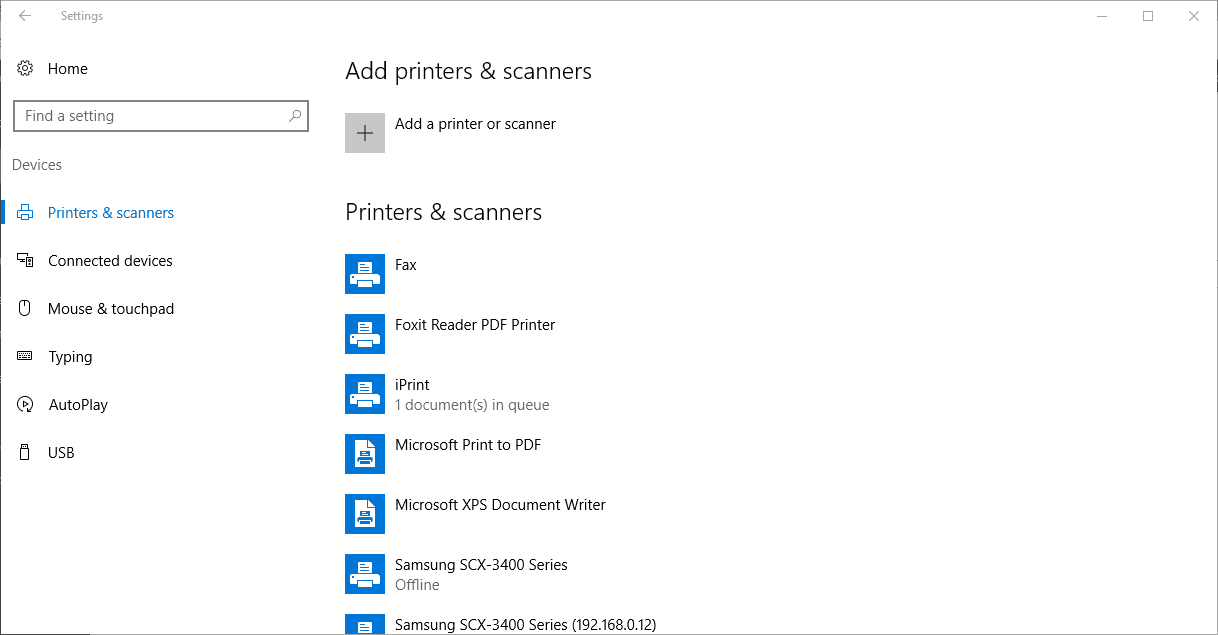


![Wyłącz nieobsługiwane okienko sprzętowe w systemie Windows 7 / 8.1 [SUPER GUIDE]](https://pogotowie-komputerowe.org.pl/wp-content/cache/thumb/ad/1ee49c328ded5ad_150x95.png)

